В этом руководстве мы покажем вам, как вернуть в приложение YouTube функцию «Сортировать по дате добавления». Что касается сервисов потокового видео, то едва ли можно сомневаться в том, что предложение от гигантов Силиконовой долины является лучшим в этой области. Он установил свой домен исключительно на основе впечатляющего качества потокового видео. Но, к сожалению, сейчас она потихоньку превращается в монополию, что никогда не бывает хорошим признаком, о каком бы сегменте вы ни говорили.
Поскольку они являются единственным игроком на этом рынке, они могут тестировать, пробовать и реализовывать любую функциональность, которую сочтут подходящей, независимо от того, нравится это пользователям или нет. Прекрасным примером того же может быть удаление счетчика дизлайков. [bring it back on Android]. В то время как фурор и ярость по этому поводу еще не улеглись, Google придумал еще один такой трюк в рукаве. Теперь в приложении YouTube удалена опция «Сортировать по старым».
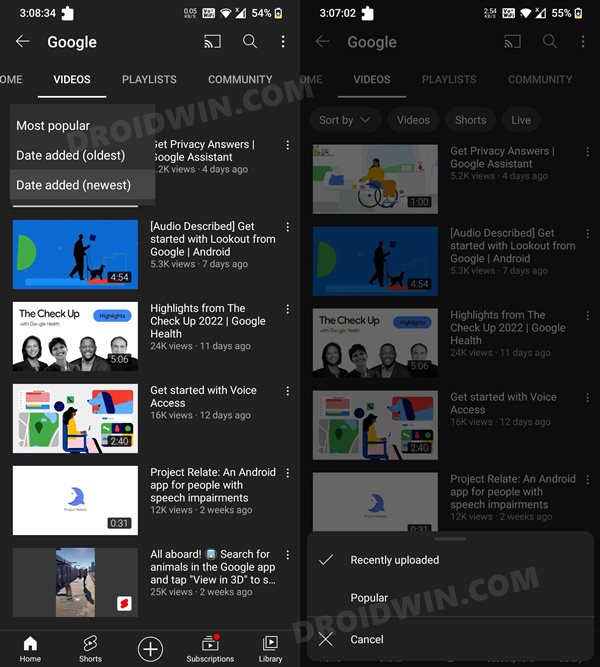 Старый против нового
Старый против нового
Раньше у вас была возможность сортировать видео любого канала по дате добавления самого старого, дате добавления самого нового и самому популярному. Но теперь это было заменено на «Недавно загруженные» и «Популярные». Но зачем кому-то хотеть смотреть первое видео создателя, которое в любом случае довольно старое? Используя эту опцию сортировки, вы сможете отслеживать, насколько хорошо ваш любимый ютубер прогрессировал с течением времени.
Программы для Windows, мобильные приложения, игры – ВСЁ БЕСПЛАТНО, в нашем закрытом телеграмм канале – Подписывайтесь:)
Не говоря уже о том, что при просмотре самых старых видео наших любимых создателей контента возникает чувство ностальгии. К сожалению, это уже не так. Или это? Что ж, существует отличный обходной путь, с помощью которого вы сможете вернуть опцию «Сортировка по дате добавления самой старой» в приложении YouTube. Итак, без лишних слов, давайте проверим это.
Как вернуть сортировку YouTube по дате добавления самого старого варианта
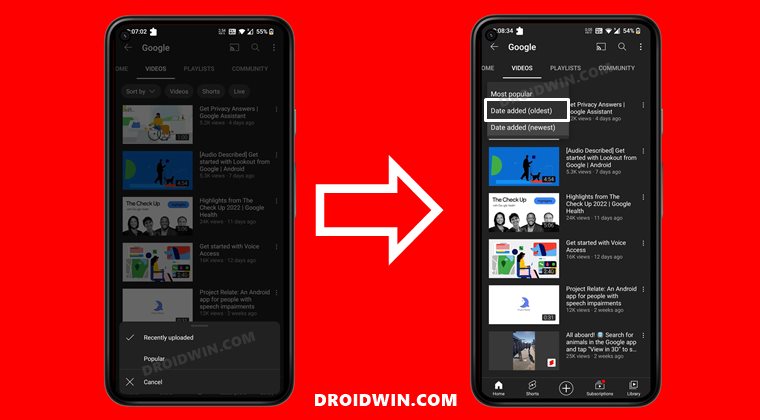
Чтобы выполнить эту задачу, вам придется понизить версию приложения YouTube до более старой. Поскольку это системное приложение, процесс будет несколько отличаться от того, как вы это делаете для приложения, установленного пользователем. Поэтому обратитесь к подробному объяснению, приведенному ниже, и приступайте к работе.
ШАГ 1. Скачайте Android SDK
Прежде всего, вам нужно будет установить Android SDK Platform Tools на свой компьютер. Это официальный бинарный файл ADB и Fastboot, предоставленный Google, и единственный рекомендуемый. Поэтому загрузите его, а затем распакуйте в любое удобное место на вашем ПК. Это даст вам папку platform-tools, которая будет использоваться в этом руководстве.

ШАГ 2. Включите отладку по USB
Затем вам нужно будет включить отладку по USB на вашем устройстве, чтобы оно распознавалось ПК в режиме ADB. Итак, перейдите в «Настройки»> «О телефоне»> «Семь раз нажмите на номер сборки»> «Вернитесь в «Настройки»> «Система»> «Дополнительно»> «Параметры разработчика»> «Включить отладку по USB».

ШАГ 3: Проверьте подключение к оболочке ADB
- Для начала подключите ваше устройство к ПК через USB-кабель. Убедитесь, что отладка по USB включена.
- Затем перейдите в папку инструментов платформы, введите CMD в адресной строке и нажмите Enter. Это запустит командную строку.

- Теперь в следующей команде в окне CMD проверьте подключение ADB: устройства adb

- Если вы получили идентификатор устройства, значит, соединение установлено успешно. Теперь введите приведенную ниже команду, чтобы открыть среду оболочки: оболочка adb.

- Теперь в нем будет указано кодовое имя вашего устройства (например, sunfish для Pixel 4A), что означает, что соединение с оболочкой также успешно установлено, и вы можете двигаться дальше.
ШАГ 4: Удалите приложение Youtube с помощью команды ADB
Выполните приведенную ниже команду ADB в окне CMD, чтобы удалить приложение YouTube с вашего устройства Android. [Here com.google.android.youtube is the app’s package name that you could find using any of these three methods]
pm uninstall –user 0 com.google.android.youtube

ШАГ 5. Загрузите старый YouTube APK
- Теперь загрузите старую версию приложения YouTube с выбранного вами сайта и установите ее на свое устройство.
- После установки не запускайте приложение, так как Play Store обновит его до последней сборки. Скорее, вам придется сначала отключить автоматическое обновление для этого приложения.
- Итак, перейдите в «Настройки»> «Приложения»> «Просмотреть все приложения» и выберите YouTube из списка.

- Теперь прокрутите до конца и нажмите «Сведения о приложении». Теперь вы попадете на страницу Play Store этого приложения.
- Нажмите на значок переполнения, расположенный в правом верхнем углу, и снимите флажок «Включить автоматические обновления».
- Вот и все. Теперь запустите YouTube, и в приложении будет доступна опция «Сортировать по дате добавления».
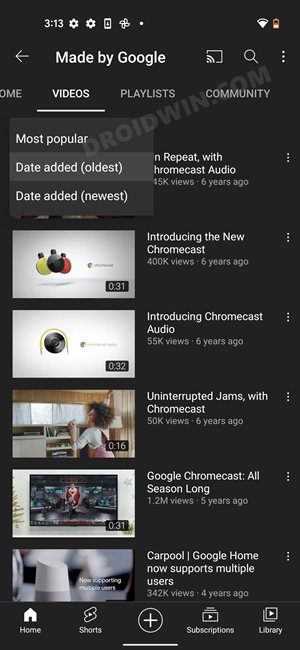
Какова позиция YouTube по этому поводу?
У YouTube есть признанный что они изучают этот вопрос, и это принесло нам огромное облегчение, потому что ключевое слово, которое здесь имело значение, было «проблема». Поскольку они классифицируют это как ошибку, есть все шансы, что она может быть исправлена в будущем обновлении. Или это действительно так?
Мы наткнулись на проверенный YouTube-канал Creator Insider. [its About section states that it is an ‘informal YouTube channel to share information from the YouTube Creator technical team with the wider Creator community’] и вот что они должны были сказать
«Обратите внимание, что мы отказываемся от одного варианта сортировки, а именно по самому старому видео на уровне канала. Но не паникуйте, вы все равно можете просмотреть самое старое видео канала, прокручивая его содержимое». [video link]

До сих пор мы были в ярости только из-за удаления функции «Сортировать по старым». Но теперь то, что еще больше расстраивает мои нервы, — это обходной путь, который они предоставили. Серьезно, теперь они ожидают, что мы вручную прокрутим сотни и тысячи видео, чтобы найти самое старое видео ютубера. Но тогда, я думаю, в этот момент мы даже не должны удивляться или удивляться таким заявлениям.
В любом случае, на этой ноте мы завершаем это руководство о том, как вы можете вернуть опцию «Сортировка по дате добавления самой старой» в приложение YouTube. Каковы ваши взгляды на это изменение? Дайте нам знать в разделе комментариев ниже. Аналогичным образом, если у вас есть какие-либо вопросы относительно вышеупомянутых шагов, сообщите нам об этом в комментариях. Мы вернемся к вам с решением в ближайшее время.




Добавить комментарий
Для отправки комментария вам необходимо авторизоваться.